このトピックでは、プロジェクトおよびエンタープライズ アプリケーションにおいて、JAR および WebLogic J2EE 共有ライブラリの場所と可用性を管理する方法について説明します。
Workshop for WebLogic では、プロジェクトのソース ファイルだけでなく、プロジェクト内に格納されている (またはビルド パス上で利用可能な) JAR を使用してプロジェクトをビルドします。J2EE モジュールは、物理的なコピーではなく、仮想的なコピーとしてプロジェクト内に格納できます。ビルドが完了すると、ビルド結果のモジュールがサーバにデプロイされます。モジュールが、クラス パス上で利用可能な実行時ライブラリにアクセスする場合もあります。
プロジェクトやアプリケーションに追加できるライブラリは 2 種類あります。
J2EE ライブラリの詳細については、「オンライン」または「オフライン」で WebLogic Server のドキュメントを参照してください。J2EE ライブラリとして使用できるのは以下のライブラリです。
ここでは、以下について説明します。
JAR は、プロジェクト フォルダにコピーすることでプロジェクトに追加できます。表示されているファイルの一覧を最新の状態にするため、[パッケージ・エクスプローラ] ビューを右クリックして [更新] を選択する必要がある場合があります。
EAR プロジェクトの EarContent/APP-INF/lib ディレクトリにコピーした JAR ファイルは、その EAR に含まれるすべてのプロジェクトのビルド パスに追加されます。このような JAR ファイルの場合は、プロジェクト依存関係をコンフィグレーションする必要はありません。JAR 内のオブジェクトは IDE でそのまま表示され、EAR 内のすべてのプロジェクトのビルドとデプロイメントに使用できます。
Web プロジェクトの WebContent/WEB-INF/lib ディレクトリにコピーした JAR ファイルは、そのプロジェクトのビルド パスに追加されます。JAR ファイルのコンテンツは IDE でそのまま表示され、そのプロジェクトのビルドとデプロイメントにのみ使用できます。
Workshop for WebLogic でプロジェクトを作成すると、そのプロジェクト用に選択したプロジェクト ファセットによって、どの J2EE ライブラリが必要かが判別されます。プロジェクト ファセットは、プロジェクトを作成した後でも追加したり削除したりできます。J2EE ライブラリは、以下のいずれかの方法で利用できます。
Web プロジェクトを作成する際の画面の 1 つで、そのプロジェクトで J2EE ライブラリを共有するか ([共有 J2EE ライブラリを使用する。])、現在のプロジェクト内に J2EE ライブラリのコピーを作成するか ([共有 J2EE ライブラリを使用しない。すべての必要な JAR を WEB-INF/lib ディレクトリにコピーする]) を指定できます。
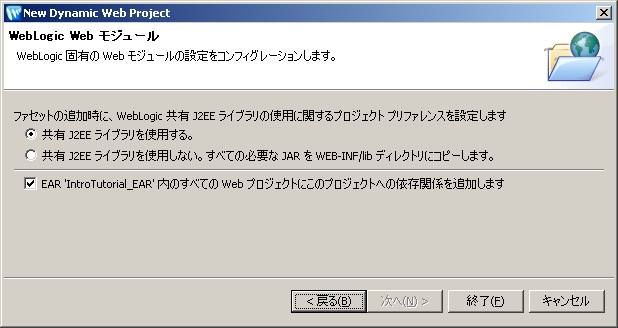
この設定は永続的で、後々 [Project Facets] プロパティ ページでファセットを追加したり削除したりする際に、J2EE 共有ライブラリがどのように処理されるかに影響します。
複数のプロジェクトで使用したい他の J2EE ライブラリにアクセスする場合もあります。このような J2EE ライブラリをプロジェクトで使用するには、次の手順に従います。
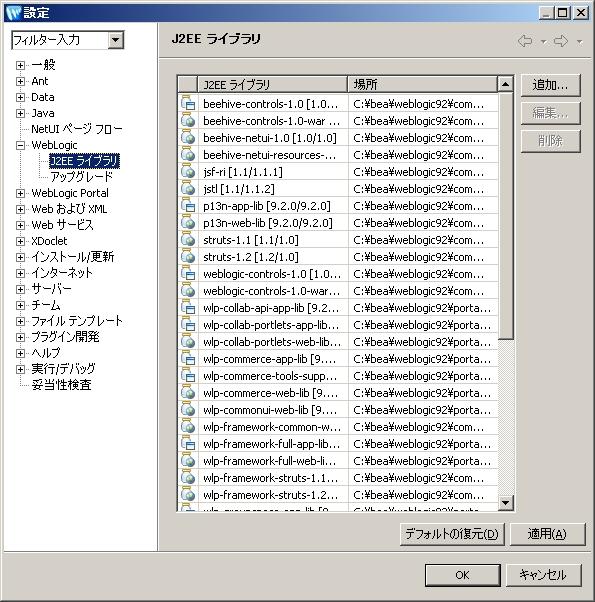
新しいライブラリを追加するには [追加] をクリックします。

ライブラリの場所を指定したら、[OK] をクリックして終了します。
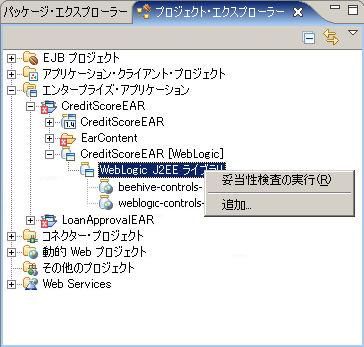
ポップアップ メニューで [追加] を選択します。
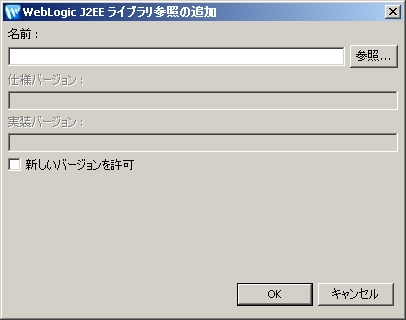
なし